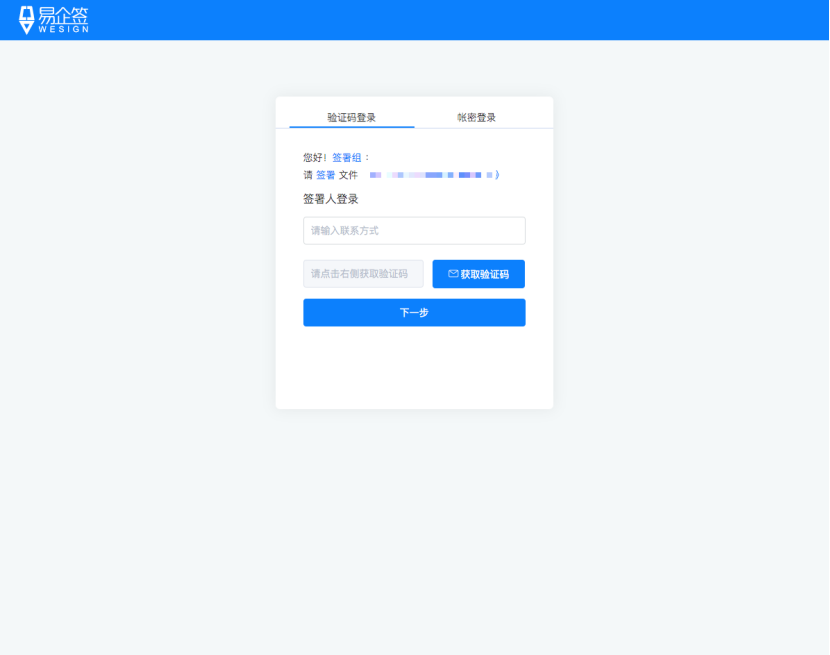# 签署组
# 什么是签署组?
在向某个企业发送合同时,却不知道对方签署人具体是谁? 对方企业设置了签署组成员后,仅需要在发送签署时,使用签署组即可;签署组成员收到签署信息后,登录签署即可; 注意:如果签署组某个成员正在处理文件,其他成员不可再去处理;已签署完成的文件,只能签署的成员才能查看;
# 签署组创建
第1步:登录企业管理员帐号,点击【企业】下【签署组】,点击【编辑】可添加签署组成员(最多添加5个成员)
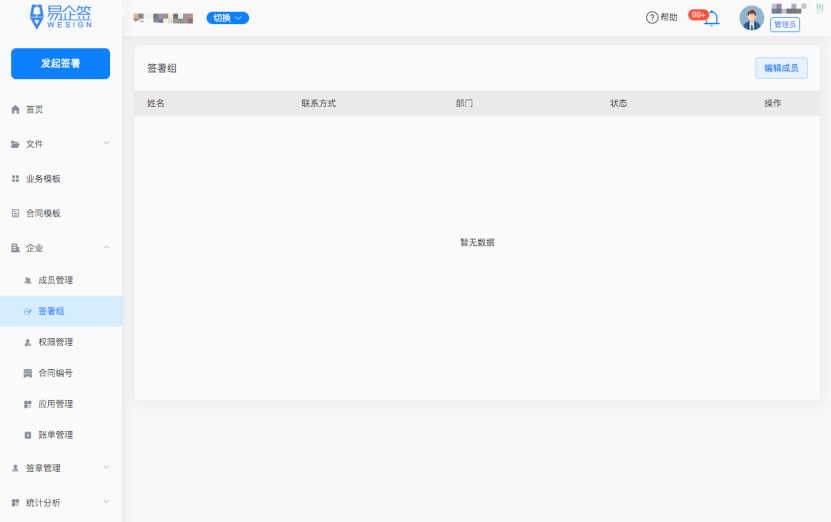
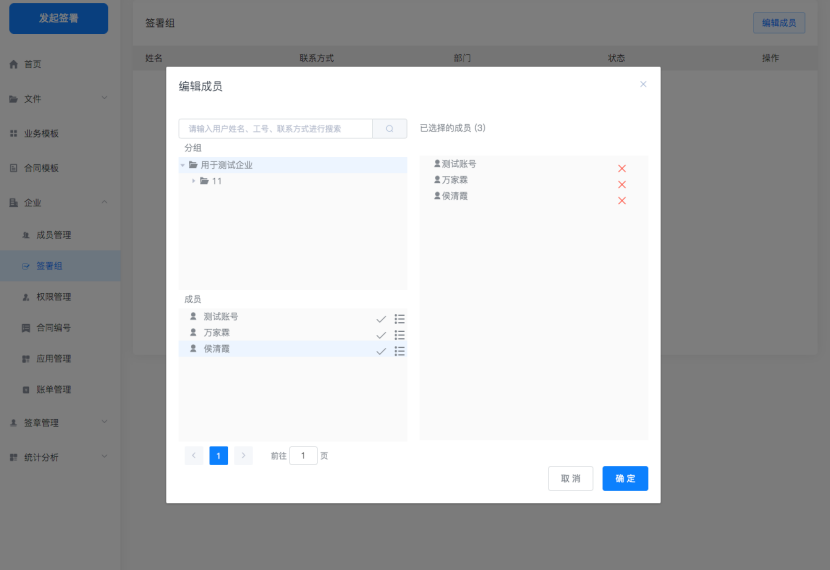
第2步:添加成员成功后,点击【确定】
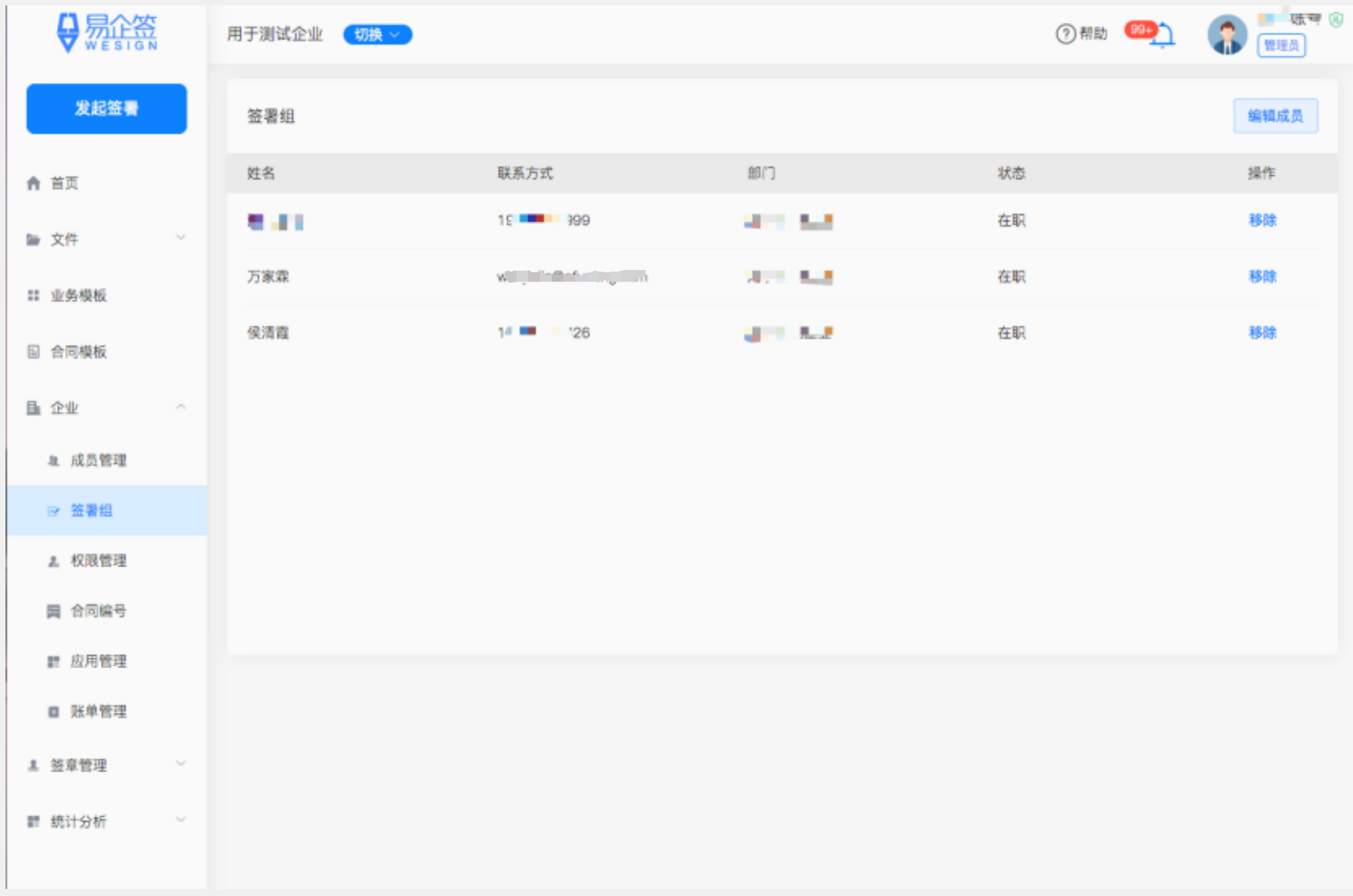
# 签署组使用
第1步:上传文件,点击【添加企业】,当签署组设置了企业成员时,可点击【使用签署组】并发送文件
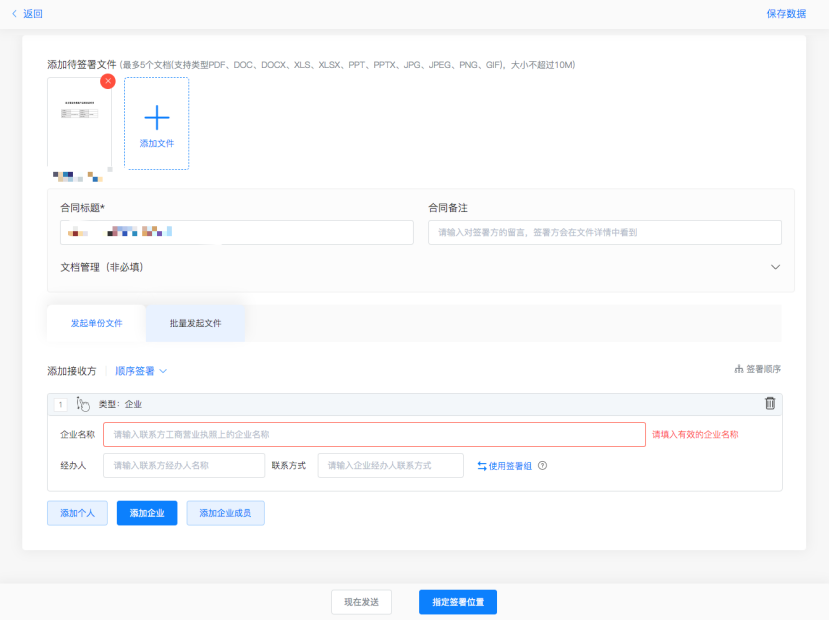
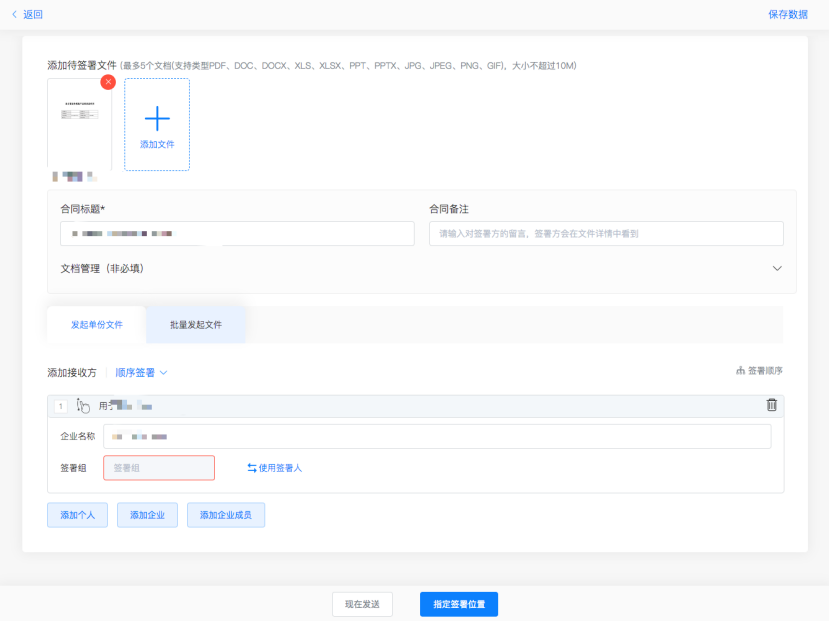
第3步:签署组成员收到签署链接,登录签署即可